بسم الله الرحمن الرحيم
الحمد لله رب العالمين و الصلاة و السلام
على سيد الأولين و الآخرين نبينا محمد وعلى آله وصحبه اجمعين؛ أما بعد:
أهلا بكم زائري الكريم وسهلا في مدونتكم مدونة حل لمشاكل التقنية في
موريتانيا، في هذه التدوينة من حل مشكلة في تطبيقات التواصل الاجتماعي اشارك لكم طريقة سريعة لإخفاء المراسلات في واتساب .
تخشى ان تتم نظرة لشخص غير مرغوب به على أحد محادثاتك في واتساب؟ تتيح لك هذه الحيلة الصغيرة إخفاء دردشة المحادثات مؤقتًا وبسرعة دون حذفه.
في غضون بضع سنوات، أصبح الواتساب تطبيقًا أساسيًا على الهاتف المحمول. بغض النظر عن أي مشغل، فإنه يتيح إرسال رسائل نصية ومقاطع فيديو و مقاطع الصوت وحتى الحصول على محادثات جماعية أسهل بكثير من الرسائل النصية القصيرة والرسائل المتعددة الوسائط، وكل ذلك مجانًا بمجرد أن يستخدم شبكة Wi-Fi او اي بيانات اتصال بالانترنت، كما أنه وسيلة الاتصال المفضلة للعديد من المستخدمين اليوم، خارج الشبكات الاجتماعية.
ولكن مثل كل برامج المراسلات، يمكن لـ واتساب استضافة محتوى سري. وسواء كانت مهنية أو شخصية، فيجب أن تظل بعض المناقشات خاصة تمامًا. المشكلة هي أنه، افتراضيًا، يتم عرض جميع المحادثات الحالية بترتيب زمني - من الأحدث إلى الأقدم - بمجرد فتح التطبيق. ويمكن للشخص المجاو ، في لمحة، معرفة من تتحدث و تتواصل معه، والذي يمكن أن يكون مزعجًا في مواقف معينة بل خطير في بعض الاحيان...
لحسن الحظ، هناك طريقة بسيطة للغاية لإخفاء المناقشات مؤقتًا دون حذفها، لتجنب الإهمال: انها الأرشفة.
يرجى ملاحظة: هذه الطريقة، التي تعمل على كل من الاندرويد و iOS ، ليست ضمانًا مطلقًا للسرية. كما سترى، من السريع جدًا استشارة محادثة مؤرشفة، وسيتمكن أي شخص يمكنه الوصول إلى هاتفك لبضع ثوانٍ من العثور بسهولة على ما قمت بإخفائه. ولكن من السهل جدًا تنفيذها وسوف يحميك على الأقل من النظرات الغريبة المفرطة، في وسائل النقل على سبيل المثال.
أرشفة المناقشة مؤقتًا
- على هاتفك المحمول، افتح تطبيق واتساب وانتقل إلى علامة التبويب القرص. إذا لم يتم عرضه على الفور.
- في قائمة المناقشات الحالية، اضغط على المحادثة التي تريد إخفاءها لأكثر من ثانية واحدة لتحديدها.
- تظهر مدرجة على صورة مراسلك او مناقشك لإظهار أن المناقشة محددة.
- في شريط الوظائف، في الجزء العلوي من الشاشة، انقر فوق رمز المربع مع سهم، إلى يسار النقاط الصغيرة الثلاثة. تختفي المناقشة المحددة على الفور من القائمة: يتم تخزينها الآن في المناقشات المؤرشفة.
- كرر العملية مع المحادثات الأخرى التي تريد إخفاءها. يمكنك أيضًا القيام بكل شيء دفعة واحدة، عن طريق تحديد عدة مناقشات قبل الضغط على أيقونة الأرشيف.
استعادة المناقشة المؤرشفة
مافعلت مقدما انك لم تحذف الدردشة بل هي مخفية في هاتفك المحمول: لقد تم نقلها للتو إلى مجلد الدردشات المؤرشفة في واتساب. ويمكنك جعلها تظهر من جديد في قائمة المحادثات الجارية بسهولة بالغة.
- العودة إلى علامة التبويب القرص. واتس اب وانتقل لأسفل إلى أسفل بعد آخر دردشة.
- اضغط على الذكر (المؤرشفة Archivée) (X) - X الذي يشير إلى عدد المناقشات المؤرشفة.
- يتم عرض قائمة المناقشات المؤرشفة. يمكنك الدخول اليها بشكل طبيعي، عن طريق فتحها بشكل فردي.
- في القائمة، اضغط على المحادثة التي ترغب في الظهور مرة أخرى لأكثر من ثانية واحدة. مرة أخرى، تشير علامة الاختيار إلى أن المحادثة محددة.
- في شريط الوظائف، في الجزء العلوي من الشاشة، انقر فوق أيقونة المربع مع سهم - السهم هو بالعكس في هذا الوقت من الاول. تختفي المناقشة المحددة على الفور من الأرشيف وتعود إلى قائمة المناقشات الحالية. افعل نفس الشيء مع أي مناقشات تريد استعادتها.
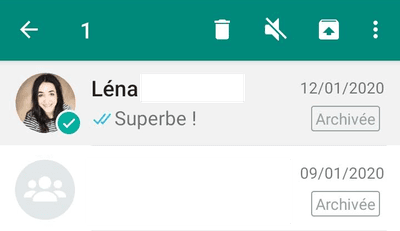
أرجوا أن تعجبكم و تفيدكم التدوينة،
لا تنسى المشاركة مع غيرك، لتعم الافادة.
وللمزيد من التدوينات ، اشترك في القائمة
البريدية.
السلام عليكم ورحمة الله وبركاته
السلام عليكم ورحمة الله وبركاته








0 التعليقات :
إرسال تعليق